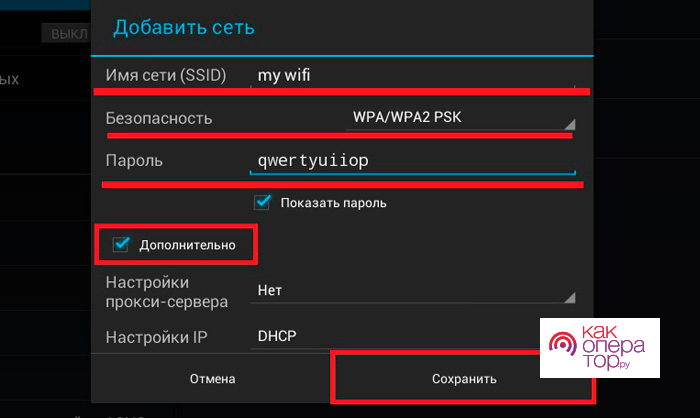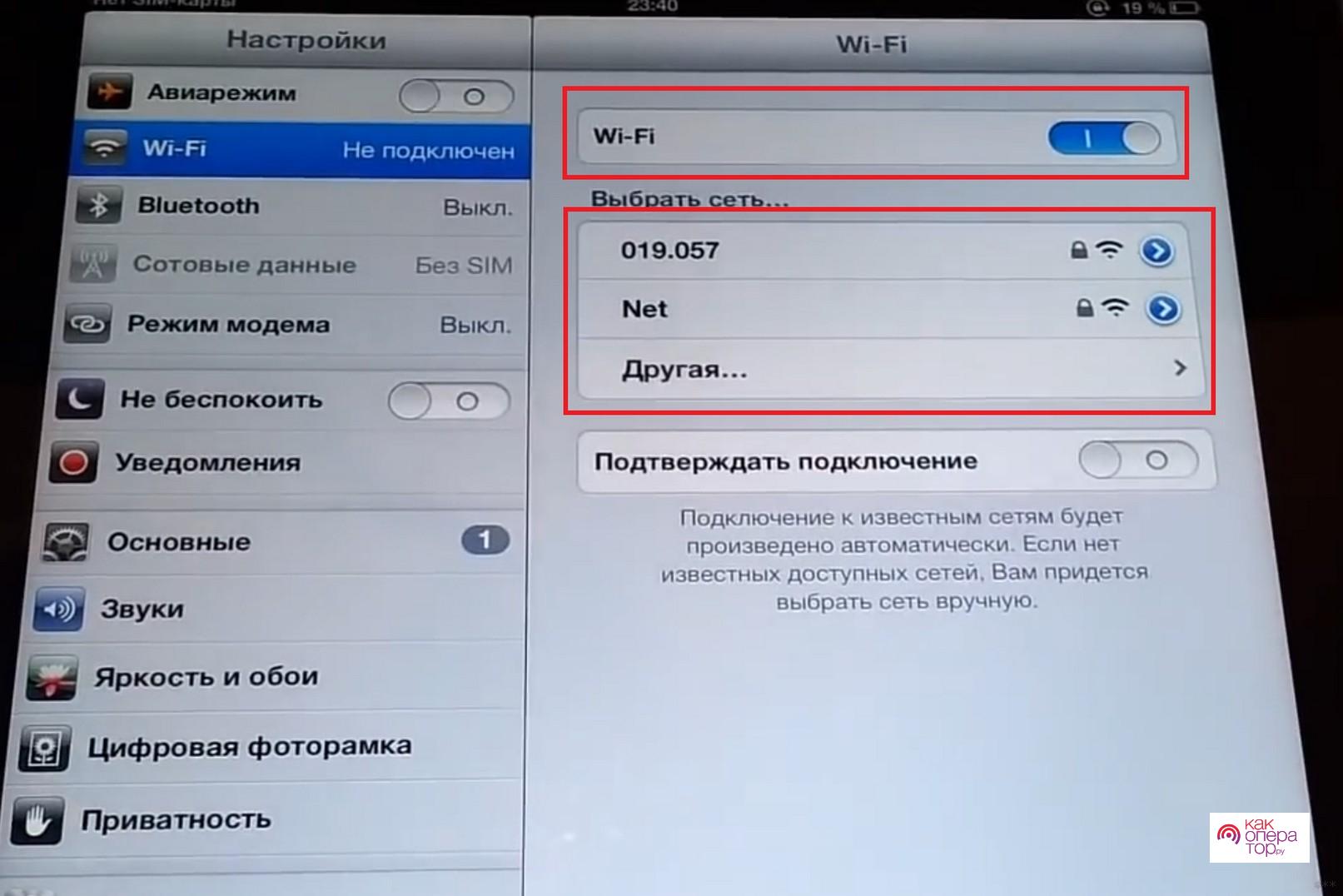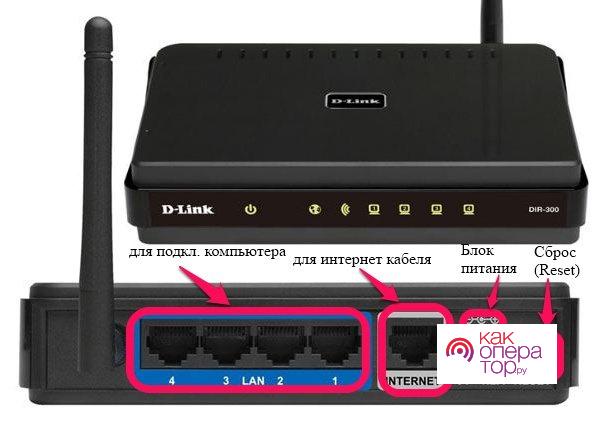Планшет является пограничным устройством между смартфоном и полноценным компьютером. С первым его роднит использование аналогичной операционной системы. Как и в случае со смартфонами, на планшетах чаще распространены ОС Андроид и iOS. С компьютером таблет может роднить то, что многие модели не поддерживают использование SIM-карт. Такие устройства стоят дешевле модификаций с 3G или 4G, но значительно ограничивают владельца. Для подключения к сети человек может использовать только беспроводной интернет по технологии Wi-Fi.
Почему планшет не подключается к Wi-Fi
Для выхода в интернет человеку нужно:
- Найти источник сигнала (например, роутер в доме).
- Включить вайфай на планшете.
- Выбрать подходящую сеть.
- Ввести пароль.
Скорость интернета напрямую зависит от количества подключенных устройств к вайфаю. Поэтому дома нужно придумывать сложный пароль, а в публичных местах не стоит рассчитывать на комфортный просмотр видеороликов по Wi-Fi.
Операция выполняется всего за пару минут, но в процессе могут возникнуть проблемы. Наиболее частая из них заключается в том, что планшет никак не найдет Wi-Fi сеть или просто не может подключиться. Ситуация неприятная, однако она не является безвыходной.
Чтобы разобраться с проблемой, нужно понять, какое устройство стало ее источником. В работе Wi-Fi главные роли играют источник сигнала и приемник. Первый – это роутер, а второй – планшет. Где же скрывается проблема, и как ее можно решить?
Проблемы с источником сигнала
Источником сигнала при работе Wi-Fi является роутер. Это сравнительно небольшое устройство стоит в каждом доме, где люди пользуются проводным и беспроводным интернетом. К роутеру подводится оптоволоконный кабель, а устройство, в свою очередь, раздает интернет на другие гаджеты.
В настоящее время роутеры работают в полосах 2,4 ГГц и 5 ГГц. Последний является более продуктивным, быстрым и стабильным, однако нужно убедиться в том, что гаджет в виде планшета или смартфона способен обрабатывать подобный сигнал.
Если в работе роутера возникли неполадки – подключить к нему планшет или любое другое устройство не получится. Убедиться в том, что проблема касается именно раздающего прибора можно, обратив внимание на состояние индикаторов:
- На корпусе роутера должны подсвечиваться лампочки «Power», «Link», «Auth», «Intertnet» и «WLAN». В зависимости от модели их количество и названия могут отличаться. Если все индикаторы горят, с высокой долей вероятности ошибка связана с планшетом.
- Теперь обратимся к тому, за что отвечает каждый конкретный индикатор. Power – оповещает о подключении устройства к сети. Если не горит данный индикатор, остальные тоже не будут работать.
- AUTH обозначает, что авторизация и настройки оборудования были выполнены верно.
- А за Wi-Fi отвечает значок WLAN.
Отсутствие подсвеченной лампочки напротив пункта WLAN или AUTH чаще всего связано с тем, что роутера сбились настройки. Также рекомендуется проверить состояние оптоволоконного кабеля. Следует посмотреть, не поврежден ли он на каком-либо участке и не сгорел ли соответствующий разъем.
Как бы глупо это ни звучало, но иногда происходит сбой в энергосети. Лампочка Power может даже не перестать гореть. Возможно, роутер получает слишком высокое или очень низкое напряжение. В таком случае он не может корректно раздать интернет, к которому хочет подключиться владелец планшета.
Настройки роутера – очень сложная процедура для новичка. Иногда для их изменения приходится вызывать мастеров. Зачастую они сообщают, что на приборе установлен неправильный MAC-фильтр. Это еще одна проблема, связанная с источником сигнала.
Проблемы с приемником сигнала
Разумеется, ошибки возникают не только в работе роутера. Нередко проблема заключается в неправильной настройке самого планшета, который не может принять сигнал.
Для того чтобы убедиться в том, что проблема связана именно с планшетом, необходимо попробовать подключить к роутеру другой гаджет. Например, смартфон или компьютер.
Удивительно, но наиболее часто ошибки возникают в связи с тем, что пользователь вводит неверный пароль или у него установлено время, не совпадающее с текущим в его населенном пункте. Все это может влиять на возможность или невозможность подключения к интернету по Wi-Fi.
Иногда основной проблемой является вирус, попавший на планшет после посещения незащищенных ресурсов или загрузки подозрительных файлов. Некоторые из них могут блокировать функции мобильного гаджета. Такие, как подключение к интернету.
Кроме того, не нужно забывать о том, что и сам планшет имеет немало опций для работы при подключении к Wi-Fi. Вполне вероятно, что сбились настройки беспроводного соединения. Только их исправление поможет вновь получить доступ к сети.
Если проблема в планшете
Что делать человеку, который на 100% уверен во взаимосвязи невозможности подключения к Wi-Fi и работе своего планшета?
Во-первых, стоит проверить, а правильно ли введен пароль. Часто случается, что пользователи, зная входные данные наизусть, раз за разом вводят неверную информацию. Держа в голове одни символы, на клавиатуре они нажимают совершенно другие. Чтобы убедиться в том, что пароль введен верно, необходимо при вводе нажать на значок человеческого глаза. Он позволит увидеть все символы, которые набираются на клавиатуре.
Если с паролем все в порядке, но интернет так и не подключается, следует проверить настройки устройства. Для этого необходимо:
- Открыть приложение «Настройки».
- Выбрать пункт «Беспроводные сети».
- Кликнуть на «Wi-Fi».
- Нажать кнопку включения.
- Указать необходимую сеть.
- Ввести пароль.
- В разделе «Безопасность» попытаться сменить исходное значение.
- Нажать кнопку «Подключить».
Не исключено, что появившаяся проблема была связана именно с выбором неправильного типа шифрования данных. Как раз-таки он выставляется в графе «Безопасность» перед подключением к сети.
Очевидно, проблема с доступом к вайфаю связана с вирусом, которым заражен планшет. Для избавления от вредоносных программ существует немало приложений, имеющихся в Google Play и App Store.
| Лучшие приложения для избавления от вирусов на планшете | ||
| Название | Плюсы | Минусы |
| Dr. Web |
|
|
| Kaspersky Internet Security |
|
|
| 360 Security |
|
|
После загрузки необходимого приложения и запуска антивируса следует включить проверку операционной системы. Через некоторое время программа предложит удалить опасные файлы. Это необходимо сделать незамедлительно, после чего перезагрузить устройство.
В случае, когда ни один из представленных ранее способов не помогает, нужно прибегнуть к сбросу до заводских настроек. Эта операция удалит все данные, хранящиеся в памяти планшета.
Перед сбросом настроек рекомендуется создать резервную копию для того, чтобы потом восстановить утраченные данные.
Для очистки планшета нужно:
- Открыть настройки.
- Выбрать пункт «Восстановление и сброс».
- Нажать на «Сброс настроек».
- Подтвердить действие.
После выполнения всех пунктов алгоритма память устройства будет очищена. Кроме того, будут удалены все вирусы, мешавшие планшету подключиться к интернету по вайфаю.
Если проблема в Wi-Fi роутере
И все-таки чаще всего ошибки возникают из-за неправильной работы роутера. Перед тем, как прибегать к решительным мерам, нужно разобраться с корректным подключением оборудования. То есть проверить, подключен ли он к сети, и правильно ли вставлен оптоволоконный кабель.
После этого рекомендуется перезагрузить устройство. Сделать это можно, нажав кнопку «Reset» на корпусе роутера. Также допустимо просто отключить прибор от сети и вновь подключить его. Затем необходимо проверить, сможет ли теперь подключиться планшет к вайфаю.
Если ранее представленные способы решения проблемы не помогли, придется немного покопаться в настройках устройства. Для этого необходимо вбить в поисковой строке браузера значение 192.168.1.1 или 192.168.0.1, а затем нажать «Enter».
После входа в настройки необходимо обратиться к пункту «Сетевая аутентификация». Здесь выставляются параметры шифрования. По умолчанию должен стоять вариант WPA-PSK\WPA2-PSK2 mixed. Если это не так, следует изменить его на правильный.
В разделе основных настроек роутера рекомендуется выставить значение «Авто» напротив пункта «Канал». Это позволит устройству самостоятельно искать доступные каналы связи. Ничего изменять самостоятельно не придется, и вайфай заработает.
Также можно изменить версию Wi-Fi. Производится операция возле пункта «Беспроводной режим». Из доступных вариантов рекомендуется выбрать 802.11b\g\mixed. С высокой долей вероятности проблема будет решена и больше не заставит о себе вспоминать.
В ситуации, когда ничего не помогает, следует обратиться к профессионалам. В данном случае это будет сотрудник провайдера, предоставляющего услуги интернета. После звонка в службу поддержки на дом придет мастер и бесплатно решит проблему, если не потребуется замена оборудования.
Как усилить сигнал сети на планшете
Помимо обозначенных ранее ошибок с подключением планшета к вайфаю могут возникать проблемы с нестабильностью соединения. Как правило, качество связи зависит от потока, который поддерживают устройства. Роутер в диапазоне 2,4 ГГц не сможет передавать сигнал на далекие расстояния. Серьезным препятствием в таком случае становятся стены.
Кроме того, сам планшет должен поддерживать стандарт 5 ГГц, чтобы на 100% использовать потенциал аналогичного роутера. Но даже в случае, когда устройства работают на 2,4 ГГц, можно улучшить качество сигнала. Первый способ лежит на поверхности: нужно просто пользоваться интернетом в непосредственной близости от источника связи.
Еще один вариант – поставить дома усилитель Wi-Fi. Такие приборы продаются во всех магазинах цифровой техники по цене 1-3 тысячи рублей. После установки прибора он будет принимать сигнал от роутера и распространять его на более внушительные расстояния.
К сожалению, при помощи дополнительного программного обеспечения улучшить сигнал не получится. Современные приложения для планшетов не способны влиять на качество связи.
Постоянный контроль качества соединения позволит своевременно устранить проблему, а также предотвратить возникновение новой. Как бы то ни было, при появлении серьезных неполадок рекомендуется обращаться к профессионалам. Не стоит возлагать на себя трудоемкие процессы перенастройки оборудования. При несоблюдении указанных инструкций вай-фай может пропасть не только на планшете, но и на компьютере.